Pracuješ s Adobe Premiere Pro a chceš si prispôsobiť svoje strihové okno? V tomto tutoriále sa zoznámiš s novými funkciami Premiere Pro CC 7.0, ktoré ti pomôžu zefektívniť tvoju prácu. Krok za krokom ti vysvetlím, ako môžeš využiť možnosti prispôsobenia tak, aby si si používateľské rozhranie prispôsobil podľa svojich predstáv.
Najdôležitejšie zistenia
- Môžeš prispôsobiť šírku a dĺžku hlavičiek stôp.
- Editor tlačidiel umožňuje individuálne usporiadanie často používaných funkcií.
- Nastavenia je možné resetovať, aby sa obnovilo pôvodné používateľské rozhranie.
Sprievodca krok za krokom
Aby si si mohol nastaviť svoje strihové okno v Premiere Pro CC 7.0, postupuj podľa nižšie uvedených krokov.
Najprv je dôležité vedieť, že na jednotlivé oblasti strihového okna môžeš kliknúť a prispôsobiť ich. Týmto spôsobom máš pohodlný prístup k rôznym prvkom. Môžeš tak lepšie prispôsobiť rozhranie svojim potrebám.
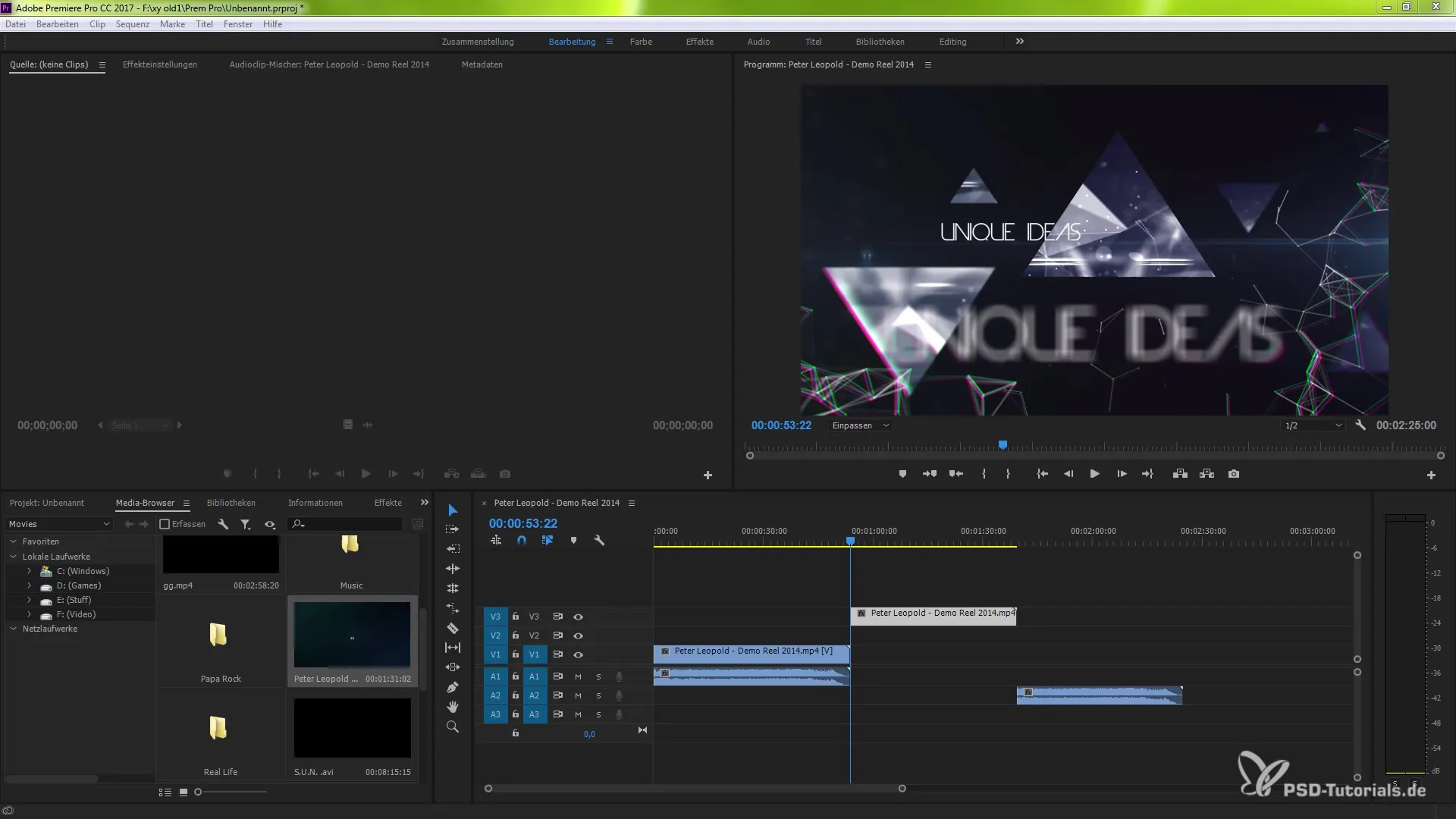
Máš možnosť zväčšiť šírku hlavičiek stôp. Toto sa však prejaví na všetkých oddelených stopách. Rozlišujeme pritom medzi vizuálnymi a audiobázovanými oblasťami. Zistíš, že vizuálne prispôsobenia ti pomôžu lepšie sledovať svoje videoobsahy.
Ďalšou funkciou je ovládanie dĺžok klipov. Môžeš jednoducho presúvať klipy pomocou ťahania a pustiť ich, aby si ich skrátil alebo predĺžil. S jednoduchým zoomovaním môžeš klipy ďalej prispôsobiť a vizuálne zobraziť.
Okrem toho existuje možnosť zmeniť usporiadanie prvkov. Môžeš si prispôsobiť jednotlivé prvky tak, aby zodpovedali tvojim pracovným postupom. V pravom dolnom rohu strihového okna nájdeš položku menu „Prispôsobiť“, ktorú si môžeš zvoliť.
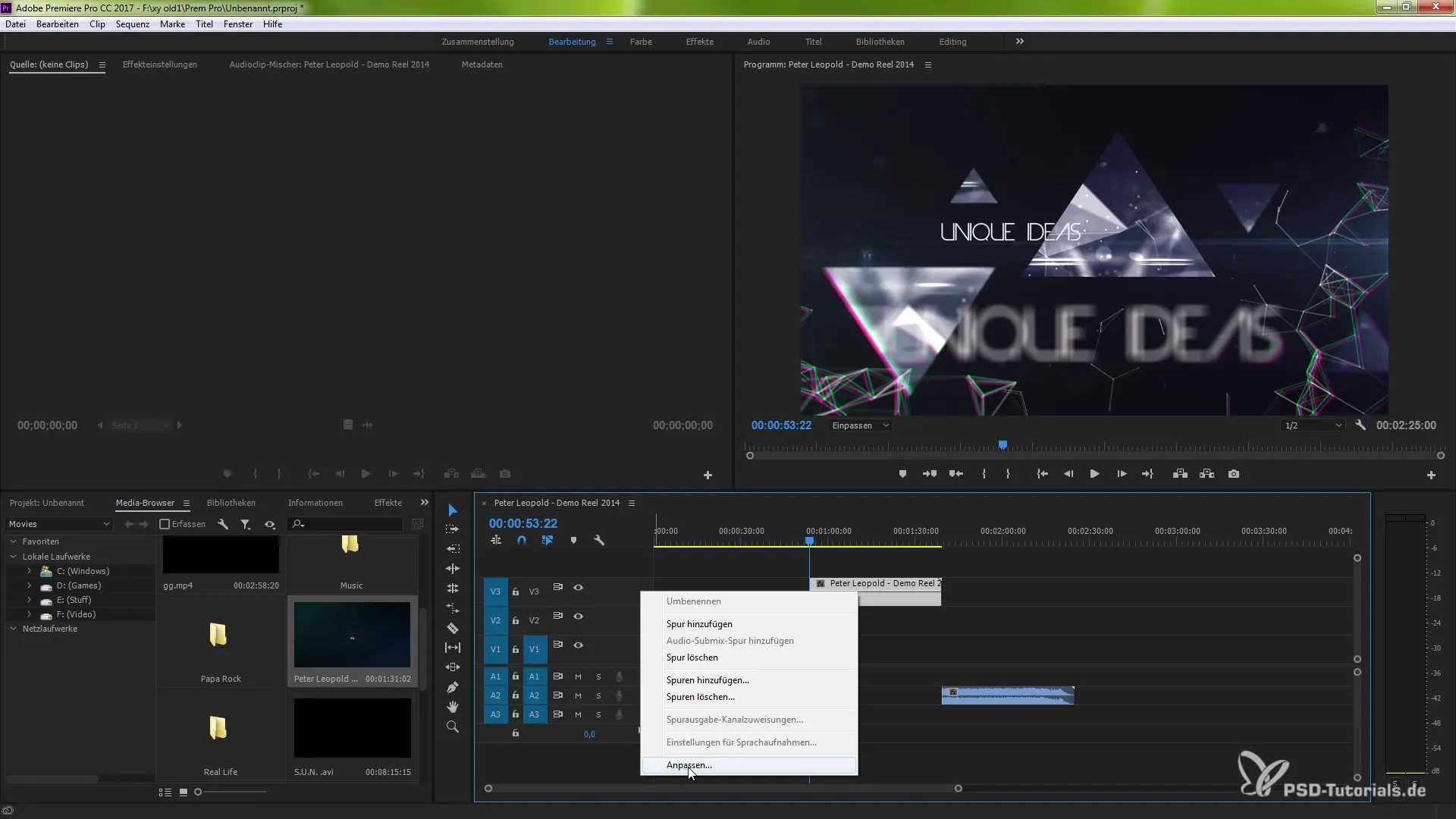
Ako náhle klikneš na „Prispôsobiť“, otvorí sa editor tlačidiel. Tento editor tlačidiel je veľmi užitočný na usporiadanie tlačidiel, ktoré často používaš, do poradia, ktoré ti dáva zmysel. Tak môžeš napríklad pridávať alebo odstraňovať kľúčové snímky a tie potom umiestniť na požadované miesto.
Keď skončíš so svojím prispôsobením, môžeš ho potvrdiť stlačením „OK“. To sa okamžite prenesie do tvojej strihovej oblasti, aby si mohol pokračovať s upraveným zobrazením.
Ak však chceš tieto prispôsobenia resetovať? To je takisto možné. Jednoducho zvoľ možnosť „Resetovať rozloženie“ a pôvodné nastavenia sa obnovia.
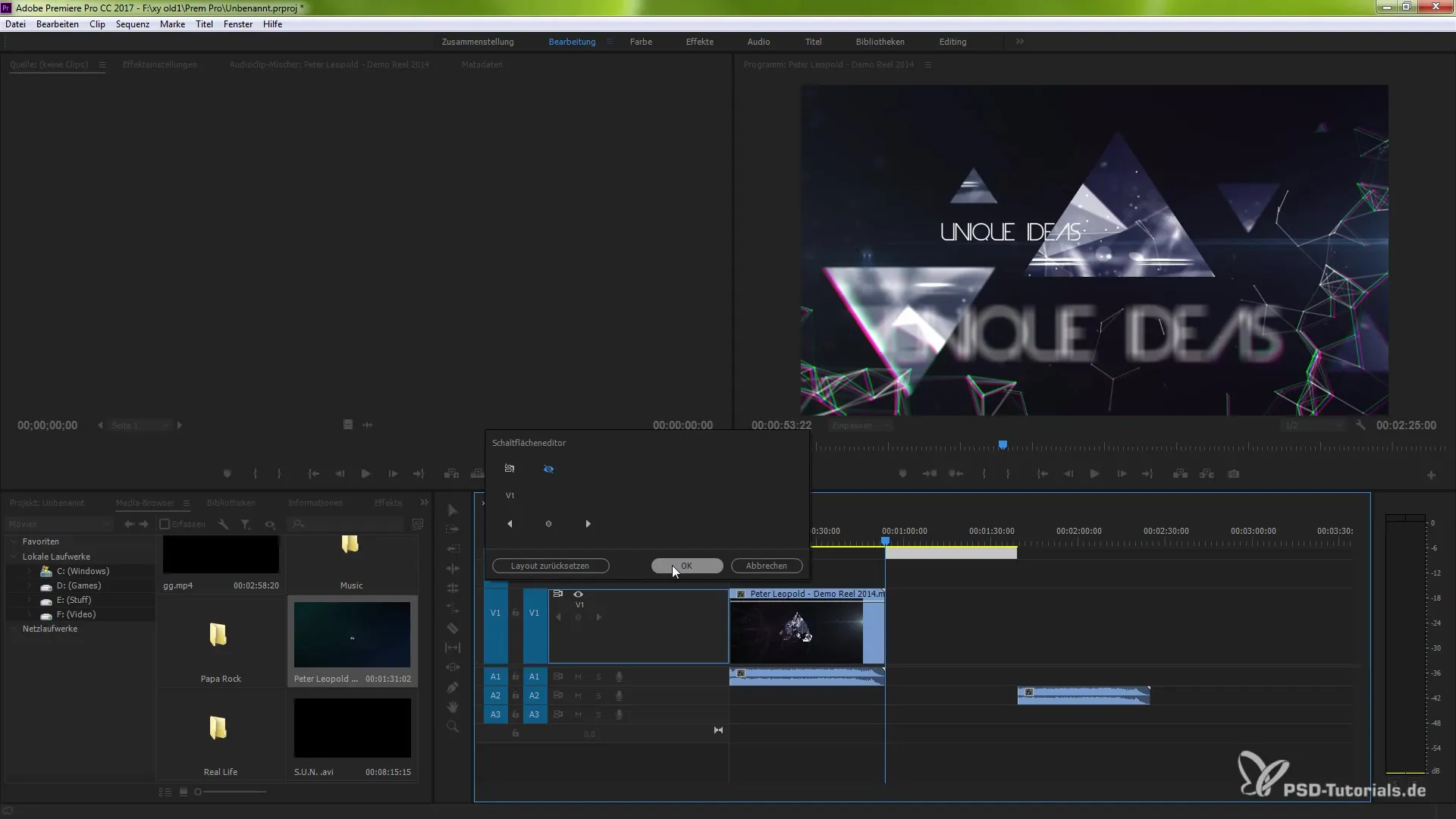
Rovnako ako vo vizuálnej oblasti, môžeš si aj audioblasť upraviť. Klikni na audioblasť a objav tlačidlá, ktoré sú ti k dispozícii. Pravým tlačidlom myši v audioblade sa tiež dostaneš do editora tlačidiel.
V editore tlačidiel môžeš napríklad pridávať prvky, ktoré ti pomôžu pri práci. Niektoré funkcie nemusia byť hneď viditeľné, takže sa snaž aj tu ťahať oblasti väčšie, aby si zobrazil dodatočné nástroje.
Dvojitým kliknutím na už upravené vrstvy ti môže tiež pomôcť udržiavať prehľad. Tak môžeš všetko usporiadať štruktúrovane a nepotrebné prvky presunúť do pozadia. To ti pomôže mať jasný pohľad na dôležité časti tvojho projektu.
Na záver by si mal vedieť: Máš množstvo možností prispôsobenia, aby si si mohol individuálne prispôsobiť a upraviť svoje strihové okno. Využívaj funkcie na optimalizáciu svojho pracovného postupu a aby si svoju prácu spravil atraktívnou.
Zhrnutie – Sprievodca prispôsobením strihového okna v Adobe Premiere Pro CC 7.0
V tomto návode si sa oboznámil s novými možnosťami prispôsobenia v Premiere Pro CC 7.0. Teraz si schopný prispôsobiť svoje strihové okno podľa svojich predstáv. Využi popísané funkcie na optimalizáciu svojho pracovného postupu!
Často kladené otázky
Ako môžem prispôsobiť šírku a dĺžku hlavičiek stôp?Vyber stopu, klikni a ťahaj okraje hlavičiek stôp, aby si ich zväčšil alebo zmenšil.
Čo je editor tlačidiel?Editor tlačidiel je nástroj, s ktorým môžeš prispôsobiť usporiadanie často používaných funkcií a personalizovať používateľské rozhranie.
Môžem resetovať svoje prispôsobenia?Áno, pôvodné nastavenia rozloženia môžeš kedykoľvek obnoviť pomocou možnosti „Resetovať rozloženie“.
Čo mám robiť, ak niektoré funkcie nevidím?Skús zväčšiť oblasti alebo sa pozri v editore tlačidiel, aby si zobrazil skryté funkcie.
Môžem si audioblasť a vizuálnu oblasť prispôsobiť rôzne?Áno, možnosti prispôsobenia platia pre audioblasť aj vizuálnu oblasť tvojho strihového okna.


